
Мазмұны:
- Автор John Day [email protected].
- Public 2024-01-30 10:24.
- Соңғы өзгертілген 2025-01-23 14:51.



Сіздердің кейбіреулеріңіз білетіндей, Raspberry Pi компьютерлері өте керемет және сіз бүкіл компьютерді бір ғана тақтаға ала аласыз.
Raspberry Pi 3 Model B төрт ядролы 64-биттік ARM Cortex A53 1,2 ГГц жиілігімен жабдықталған. Бұл Pi 3-ті Pi 2-ге қарағанда шамамен 50% жылдамырақ етеді. Пи 2-ге қарағанда, жедел жады өзгеріссіз қалады-1 ГБ LPDDR2-900 SDRAM, ал VideoCore IV GPU ұсынатын графикалық мүмкіндіктер олармен бірдей. бұрын болған. Ашық FCC құжаттары сізге айтқандай, Pi 3 енді бортында 802.11n WiFi мен Bluetooth 4.0 бар. WiFi, сымсыз пернетақталар мен сымсыз тышқандар енді қораптан шығады.
Raspberry Pi 3 Техникалық сипаттамасы: SoC: Broadcom BCM2837CPU: 4 × ARM Cortex-A53, 1.2GHzGPU: Broadcom VideoCore IVRAM: 1GB LPDDR2 (900 МГц) Желі: 10/100 Ethernet, 2.4GHz 802.11n сымсыз Bluetooth: Bluetooth 4.1 классикалық, Bluetooth төмен энергия жинақтауышы: microSDGPIO: 40 істікшелі тақырып, толтырылған порттар: HDMI, 3,5 мм аналогты аудио-бейне ұясы, 4 × USB 2.0, Ethernet, камералық сериялық интерфейс (CSI), дисплей сериялық интерфейсі (DSI)
1 -қадам: Сізге қажет заттар
Raspberry Pi -ді төмен бағамен сатып алыңыз:
www.utsource.net/itm/p/6471455.html
MIcro USB CAble:
www.utsource.net/itm/p/8566534.html
///////////////////////////////////////////////////////////////////////////
Raspberry pi 3 b Сатып алу сілтемесі: (купонға 8% жеңілдік-NEWSP8):-https://www.banggood.in/Raspberry-Pi-3-Model-B-AR…
Raspberry pi 3 b+ Сатып алу сілтемесі:
Micro SD картасы:
www.banggood.in/Mixza-Year-of-the-Dog-Limi…
www.banggood.in/MIXZA-Shark-Edition-Memor…
SD картаны оқу құралы:
www.banggood.in/STMAGIC-TC100-USB-High-Spe…
USB қуат кабелі:
www.banggood.in/BlitzWolf-BW-MC14-Micro-US… Қуат банкінің жабдықталуы:
www.banggood.in/Bakeey-2_1A-Dual-USB-Port…
2 -қадам: төменде берілген бағдарламалық қамтамасыз етуді жүктеңіз:
///////////// Сізге жүктеу қажет бағдарламалық қамтамасыз ету //////////////
Жүктеу: - SD картасын форматтаушы
Жүктеу: - Etcher бағдарламалық жасақтамасы
Жүктеу: - Raspberry Pi OS
Жүктеу:-Блокнот ++
Жүктеу: - Putty бағдарламалық жасақтамасы
3 -қадам: Raspbian ОЖ жазыңыз
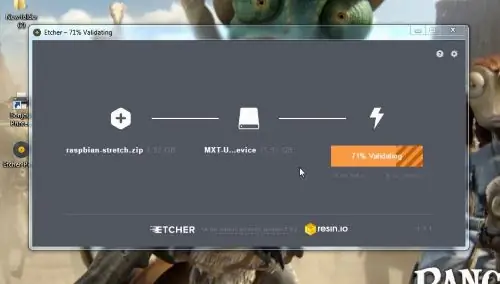

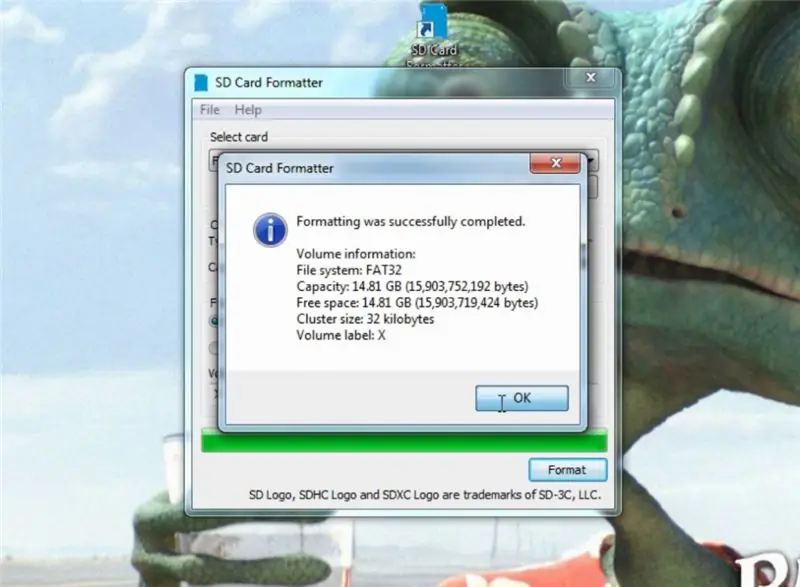
Барлық осы бағдарламалық жасақтаманы жүктегеннен кейін, бәрін (Raspbian ОЖ қоспағанда) компьютерге орнатқаныңызға көз жеткізіңіз.
Содан кейін SD картасын компьютерге қосыңыз және оны пішімдеңіз.
Содан кейін Etcher құралын ашыңыз және Raspberry Pi кескінін таңдаңыз, SD картасын таңдаңыз және Flash түймесін басыңыз, бірнеше минуттан кейін сіздің операциялық жүйеңіз SD картасында жыпылықтайды.
4 -қадам: SSH қосу және Wi -Fi орнату
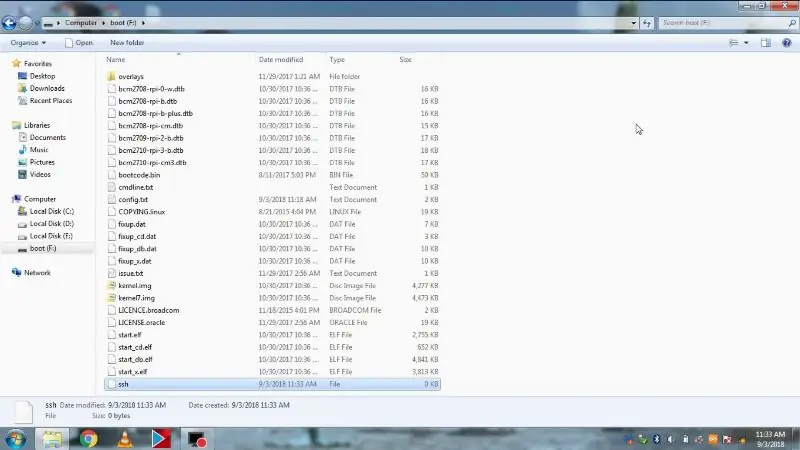
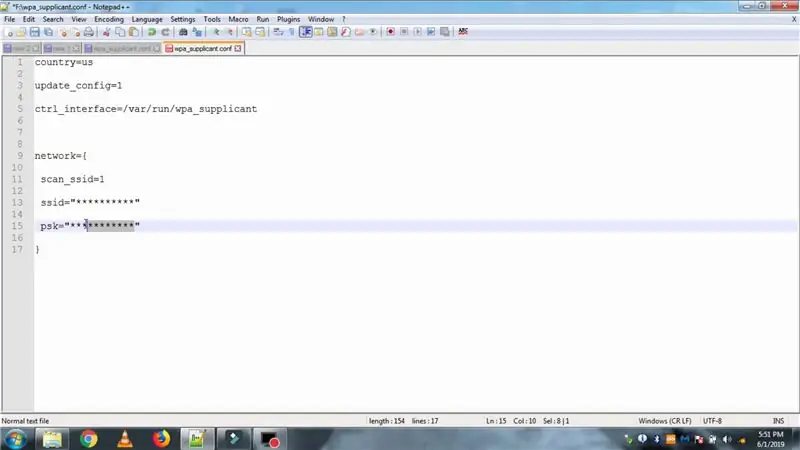
Кескінді жыпылықтағаннан кейін SD картасын компьютерге қайта қосыңыз, оны ашыңыз және осы файлды сақтаңыз, содан кейін SD картасында басқа файл жасаңыз және оны «ssh» деп атаңыз және оны кеңейтусіз сақтаңыз.
содан кейін мына жерде тағы бір файл жасаңыз: wpa_supplicant.confand және файлға төмендегі мәтінді енгізіңіз
ел = біз
update_config = 1
ctrl_interface =/var/run/wpa_supplicant
желі = {
scan_ssid = 1
ssid = «******»
psk = «*******»
}
ssid файлын енгізіңіз және жіберіңіз, содан кейін файлды сақтаңыз және SD картасын RSP Pi -ге қосыңыз.
5 -қадам: Pi IP мекенжайын алыңыз
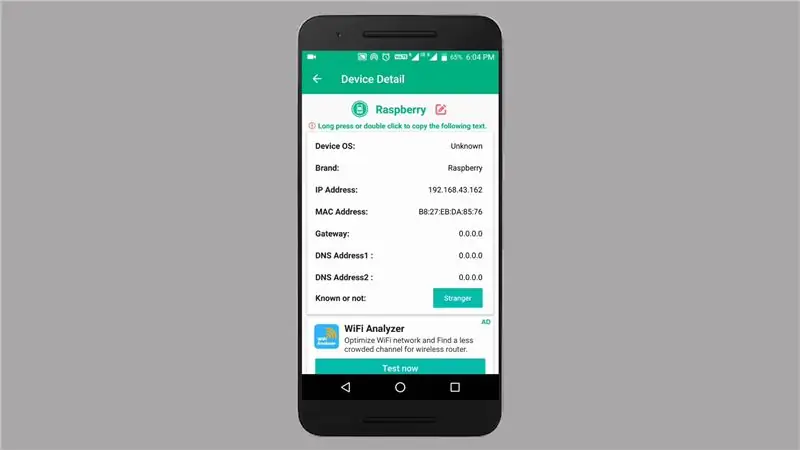

ssid файлын енгізіңіз және жіберіңіз, содан кейін файлды сақтаңыз және SD картасын RSP Pi -ге қосыңыз.
USB кабелін пидің шағын USB портына қосыңыз, сонда сіздің пияңыз жүктеле бастайды, ол сары/жасыл/қызыл жарықдиодты шаммен көрсетіледі.
Кез келген IP сканер қосымшасын жүктеңіз, себебі мен ұялы байланыс нүктесін қолданамын, мен WOM Wifi қосымшасын қолданамын және сіз RSP pi IP мекенжайын осы жерден көре аласыз, кез келген IP сканер қосымшасын Android немесе Windows жүйесінде қолдана аласыз, бірақ сіздің құрылғыларыңыз wifi желісіне қосылғанына көз жеткізіңіз.
6 -қадам: RSP Pi -ге SSH қосайық
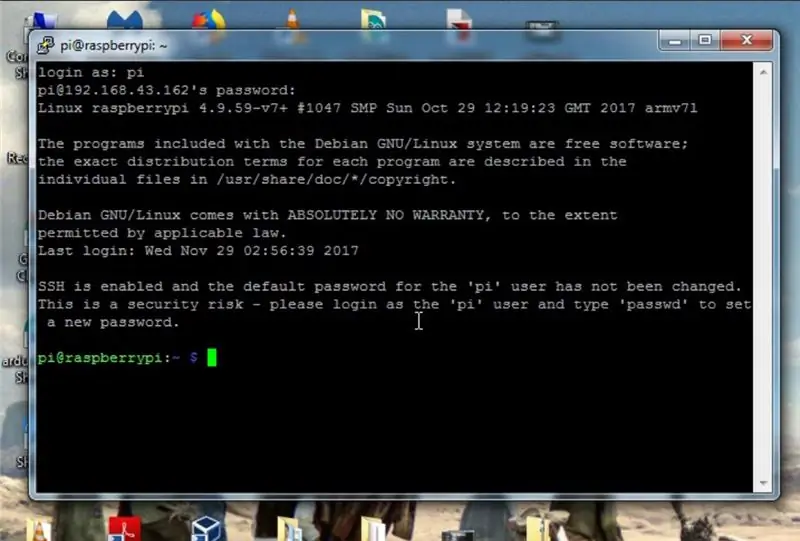

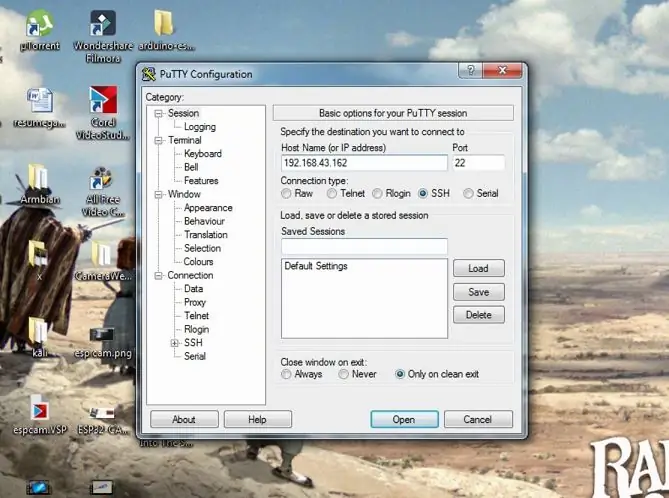
Содан кейін Putty бағдарламалық жасақтамасын ашып, хост атауында pi IP мекенжайын енгізіңіз, содан кейін ашуды басыңыз және жаңа терезе ашылады.
Жаңа терезеде сізге кіруді келесі түрде енгізу керек: «pi», ал пароль «таңқурай» болады және enter пернесін басыңыз, сіз Pi -ге кіресіз.
Енді сіз өзіңіздің пәрмендеріңізді осы қабық терезесінен орындай аласыз, сіз WiFi қосуға, Pi IP мекенжайын алуға және жаңа мүмкіндіктерді орнатуға болады, егер сіз оны осы терезеден жасай аласыз, егер сіз осы пост туралы қосымша ақпарат алғыңыз келсе, төменде берілген бейнені қараңыз. Сізге бұл процесті егжей -тегжейлі айтып беремін, бірақ Raspberry pi туралы бірнеше қосымша командалар мен нәрселер, сондықтан егер сұрақтарыңыз немесе мәселелеріңіз болса, маған хабарлаңыз.
Ұсынылған:
WeMos ESP8266: 6 қадамымен жұмысты бастау

WeMos ESP8266 -мен жұмысты бастау: Бұл нұсқаулықта біз WeMos ESP8266 -де жыпылықтайтын жарықдиодты іске қосамыз
Шағын Linux сервері - VoCore2 - Жұмысты бастау: 9 қадам

Шағын Linux сервері - VoCore2 - Жұмысты бастау: VoCore2 Ultimate - бұл миниатюризацияның әсерлі бөлігі және енгізілген басқару қосымшалары үшін қарастыруға тұрарлық. Бұл оқулық сізге: құрылғы параметрлерін конфигурациялауды, қауіпсіз интернетке қосылуды қосуды және бортты бақылауды үйренуге көмектеседі
SkiiiD редакторымен жұмысты бастау: 11 қадам

SkiiiD редакторымен жұмысты бастау: skiiiD редакторы, IDEskiiiD редакторының тақтасы әзірлеу тақтасы skiiiD (микробағдарламаны әзірлеу механизмі) негізінде жасалған. Енді ол 70+ компоненттері бар Arduino UNO, MEGA және NANO үйлесімді. SystemmacOS / Windows операциялық жүйесі Веб -сайтқа қалай кіруге болады https:
M5StickV AI + IOT камерасымен жұмысты бастау: 6 қадам (суреттермен)

M5StickV AI + IOT камерасымен жұмысты бастау: қысқаша шолу M5StickV - бұл диаметрі 2 тиынға жуық шағын AI + IOT камерасы, бағасы 27,00 доллар шамасында, бұл кейбіреулерге осындай кішкентай камераға қымбат болып көрінуі мүмкін, бірақ кейбіреулерін жинайды. лайықты сипаттамалар. Камера керемет қуатпен жұмыс істейді
LoRa ESP32 радиолары Жұмысты оңай бастау оқулығы - Сым жоқ: 6 қадам

LoRa ESP32 радиолары Жұмысты оңай бастау оқулығы | Сым жоқ: балалар, не болды? Akarsh мұнда CETech -тен. Біз бүгін LoRa радиостанцияларын бір -бірімен мүмкіндігінше оңай сөйлесу үшін орнататын жоба жасамақпыз. Мұнда мен қолданған микроконтроллер - бұл ESP32, ол
